11.4 JavaScriptファイル初期設定の変更
Designerは、JavaScriptファイルの表示方法および使用方法を変更できます。ECMAScriptは、JavaScriptであり、これらの初期設定はECMAScriptエディタに影響します。初期設定を変更する
-
Designerツールバーで、[]を選択します。
-
目的の設定を変更して、[]をクリックします。
すべての初期設定リストは、セクション 11.4.1, JavaScriptファイルの初期設定を参照してください。
11.4.1 JavaScriptファイルの初期設定
DesignerによるJavaScriptファイルの処理方法を変更します。 変更するための複数のオプションがあります。
JavaScriptファイル
JavaScriptファイルの作成方法を変更します。
図 11-8 JavaScriptファイル
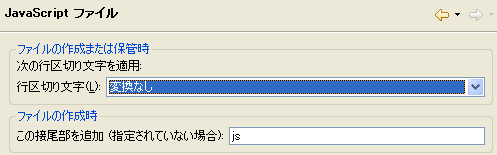
[JavaScriptファイル] > [JavaScriptソース]
JavaScriptファイルのフォーマットを変更します。
図 11-9 [JavaScriptファイル] > [JavaScriptソース]
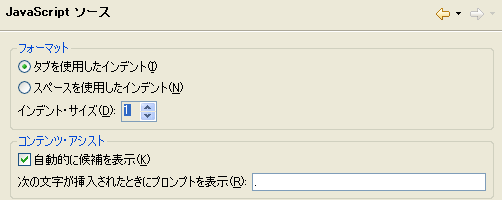
[JavaScriptファイル] > [JavaScriptスタイル]
JavaScriptファイルのコンテンツをカスタマイズします。
図 11-10 [JavaScriptファイル] > [JavaScriptスタイル]
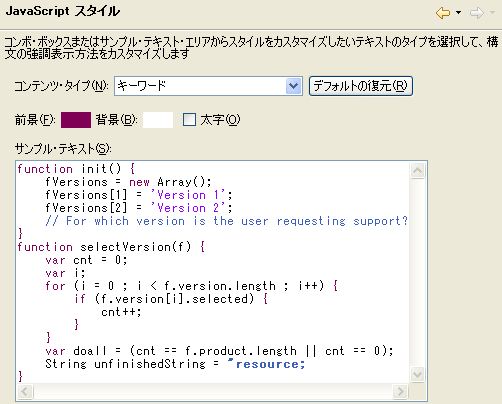
表 11-3 [JavaScriptファイル] > [JavaScriptスタイル]
JavaScript検証
エディタがJavaScriptが入力されたときに検証できるようにします。[]を選択して、スクリプトを自動的に検証します。選択されていない場合は、JavaScriptは検証されません。